用Excel制作柏拉图的详细操作步骤
柏拉图又叫排列图,按照不良原因、不良状况、不良发生位置等类型进行区分,将影响因素按照从大到小的顺序排列,寻求最大前三占比,找出影响产品质量的最大因素。
柏拉图由一条横坐标、两条横坐标、几个高度不平的圆柱和一条折线组成。
首先,打开Excel,将统计的数据进行分类、整理,计算出单项比例与累计比例,其中累计比例是前一个累计比例与当前单项比例之和。
比如,毛刺的单项比例是26.19%,前一个累计比例是38.10%,则毛刺的累计比例是38.10%+26.19%=64.29%,如下图:
其次,选择表格中的缺陷类型、数量与累计比例,在Excel选择插入柱状图,生成下图:
在上图的柱状图选中“累计比例”,右键选择“更改图表类型”,按照下图的顺序123,把“累计比例”一栏更改成“带数据标记的折线图”与“次坐标轴”
最后,点击确定按钮,标识每个数据标签,生成以下图形。
一个完整的柏拉图就出来了,在这个图上,可以看出,影响产品质量的最重要的因素有缺胶、毛刺和色差,占总缺陷的81%,按照二八准则,要优先集中精力解决这80%的问题。
如果用minitab做柏拉图就更简单了,不需要再计算出单项比例与累计比例。打开minitab,在表格中输入原始数据,如下图:

在标题栏--“统计”--“质量工具”--“Pareto图”,点击会出现下图:
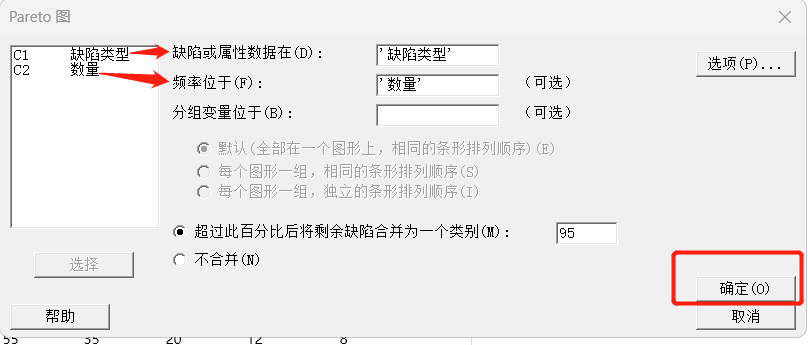
按照上图所示,双击进相对应的框里面,再点击确定按钮,柏拉图就画出来了

是不是比Excel更简洁?

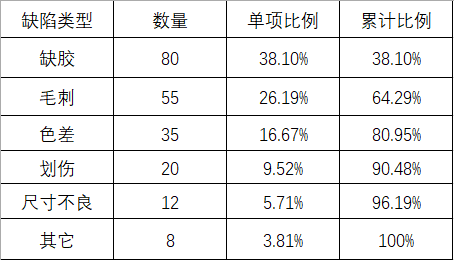
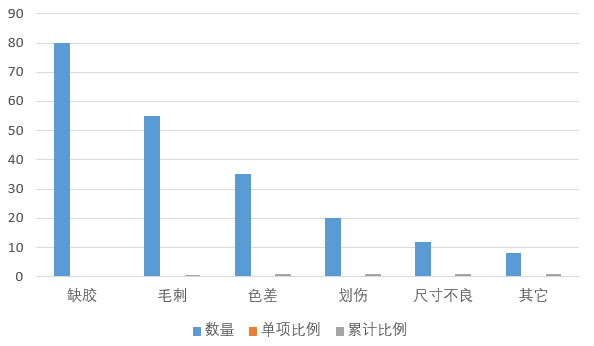
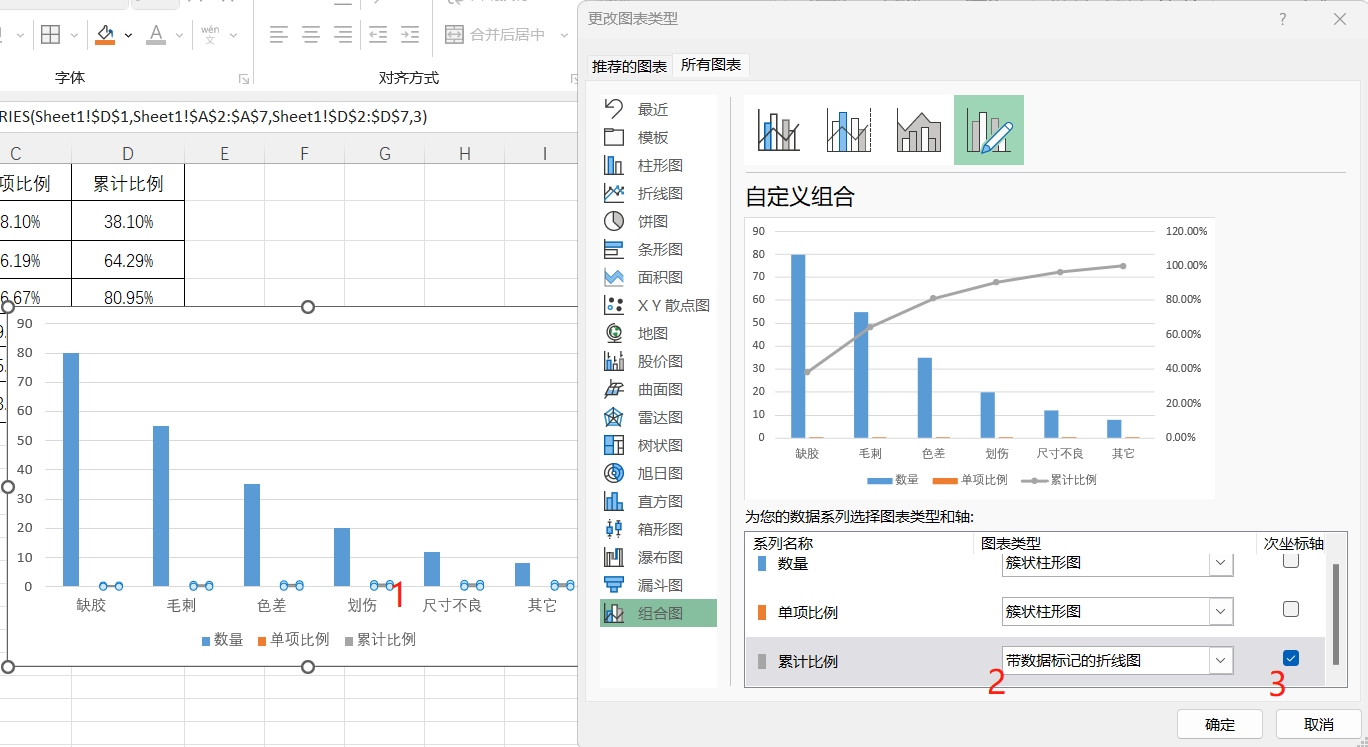



全部 0条评论